Mi trije smo najboljši par
Tesna povezanost je osrednja privlačnost Applovih izdelkov. Odlični posamezni produkti, ki jih obožujejo množice, v navezi ustvarjajo magijo. Sodelovanje računalnika Mac, tablice iPad in telefona iPhone je preprosto in brezšivno dostopno prav vsakomur. Potrebna tehnologija in programi so napravam privzeto priloženi kot dobro naoljen stroj, ki čaka, da posameznik prevzame nadzor.
Aplove naprave sobivajo v ekosistemu, ki uporabnikom brez potrebe po nameščanju dodatne programske opreme ponuja zmožnosti, o katerih lastniki tehnoloških igrač mešanega porekla lahko le sanjajo. Čeprav gre večinoma za življenjsko manj pomembne funkcije, ki jih bomo pogrešali šele, ko jih ob prehodu na drug sistem ne bomo več imeli, se velja z njimi potruditi in iztisniti iz njih še zadnjo kapljico energije.
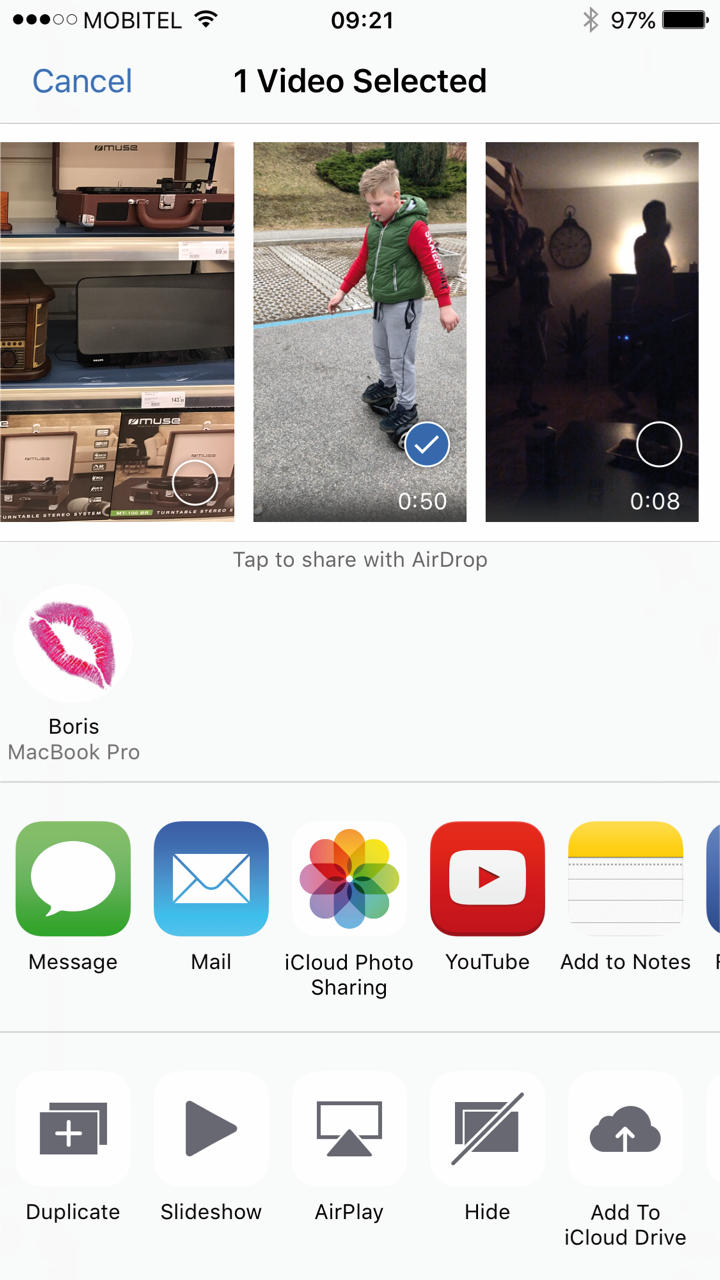
Uporabniki Applovih naprav datoteke prenašamo z izpopolnjenim orodjem AirDrop, ki poskrbi, da se nam ni treba ubadati s parjenjem in mreženjem sodelujočih.
Prenašanje datotek med napravami je navadno nadležno opravilo, odvisno od posameznikove iznajdljivosti. Pristopov je več, med bolj priljubljenimi sta pošiljanje po elektronski pošti in uporaba zunanjih pomnilnih pripomočkov. Znalci za prenašanje bitov uporabljajo povezavo Bluetooth, krajevno omrežje ali oblak. Vse rešitve so sicer na voljo tudi uporabnikom Applovih naprav, a so jih razvijalci v Cupertinu oplemenitili s tehnologijo AirDrop. Gre za najhitrejši način prenašanja dokumentov, fotografij, video posnetkov in drugih digitalno zapisanih vsebin med računalniki Mac, tablicami iPad in telefoni iPhone. Delovanje je preprosto, uporabnik mora le na povezanih napravah omogočiti povezavi Bluetooth in WiFi, nato se v izmenjavi sodelujoče stranke pri deljenju samodejno prikažejo na zaslonu pod razdelkom AirDrop. Na mobilni napravi datoteko, ki jo želimo prenesti v računalnik, najprej odpremo in izberemo ikono Share. Na vrhu seznama, ki ga deljenje odpre, najdemo bližnje naprave, sposobne komuniciranja prek pripomočka AirDrop. Preostane nam le še, da izberemo želenega prejemnika. Na računalniku Mac v raziskovalcu Finder uporabimo Go/AirDrop, nato v izbrano napravo v novem oknu povlečemo datoteke, ki jih želimo prenesti vanjo.

Štafetno palico pri delu z več napravami predaja Handoff, tehnologija, ki omogoča, da opravilo začnemo na telefonu, nadaljujemo na tablici in končamo na računalniku. Na sliki je zgled tako podaljšanega spletnega brskanja.
Če sta telefon iPhone in računalnik Mac v istem omrežju, je mogoče mobilne klice sprejemati tudi na namizni napravi. Gre za droben priboljšek, ki pride prav, ko v sosednji sobi zazvoni telefon, mi pa smo zatopljeni v delo na Macu. Še posebej priročna je zmožnost, ko je telefon utišan in bi klic brez posredovanja na računalnik hitro zgrešili. Podobno delujejo tudi sporočila. Če je pošiljatelj lastnik jabolčne mobilne naprave, mu po želji odpišemo z računalnikom ali tablico. Tako sprejemanje klicev kot odgovarjanje na sporočila sta del povezovalnih funkcij z imenom Continuity.
V skupino spada še zmožnost Handoff, ki nam omogoča, da se dokumenta lotimo na Macu, brez težav nadaljujemo na telefonu iPhone in končamo na tablici iPad, ne da bi morali vmes karkoli odpirati, zapirati ali shranjevati. Na vseh napravah potrebujemo s sistemom Handoff združljivo aplikacijo (mednje spada večina operacijskemu sistemu priloženih programskih izdelkov), povezanost v skupno omrežje, vklopljeno povezljivost Bluetooth in isto prijavo v oblačno storitev iCloud. Dodatna zahteva je ustrezna strojna opremljenost. Naprave v navezi Handoff morajo biti opremljene z novejšo povezljivostjo Bluetooth. Med mobilnimi so mejne naprave telefon iPhone 5, iPad 4 in iPod Touch 5, med računalniki Macbooki z letnico 2012.
Deljeno delo je preprosto, na mobilni napravi, ki jo želimo vključiti v izmenjavo dela Handoff, v nastavitvah Settings izberemo iCloud, se prijavimo v Applovo oblačno storitev, nato izberemo Settings/General/Handoff ter drsnik Handoff prestavimo v želeni položaj. Na Macu podobno storimo s prijavo v oblak System Preferences/iCloud in kljukico pred možnostjo System Preferences/General/Allow Handoff between this Mac and your iCloud devices, nakar se na Macu pri uporabi združljive aplikacije na mobilni napravi z operacijskim sistemom iOS v istem krajevnem omrežju v sidrišču Dock skrajno levo prikaže ikona uporabljenega programa, na mobilni napravi pa na Macu odprta aplikacija med aktivnimi programi v večopravilnem pogledu, do katerega pridemo z dvojnim pritiskom na tipko Home.
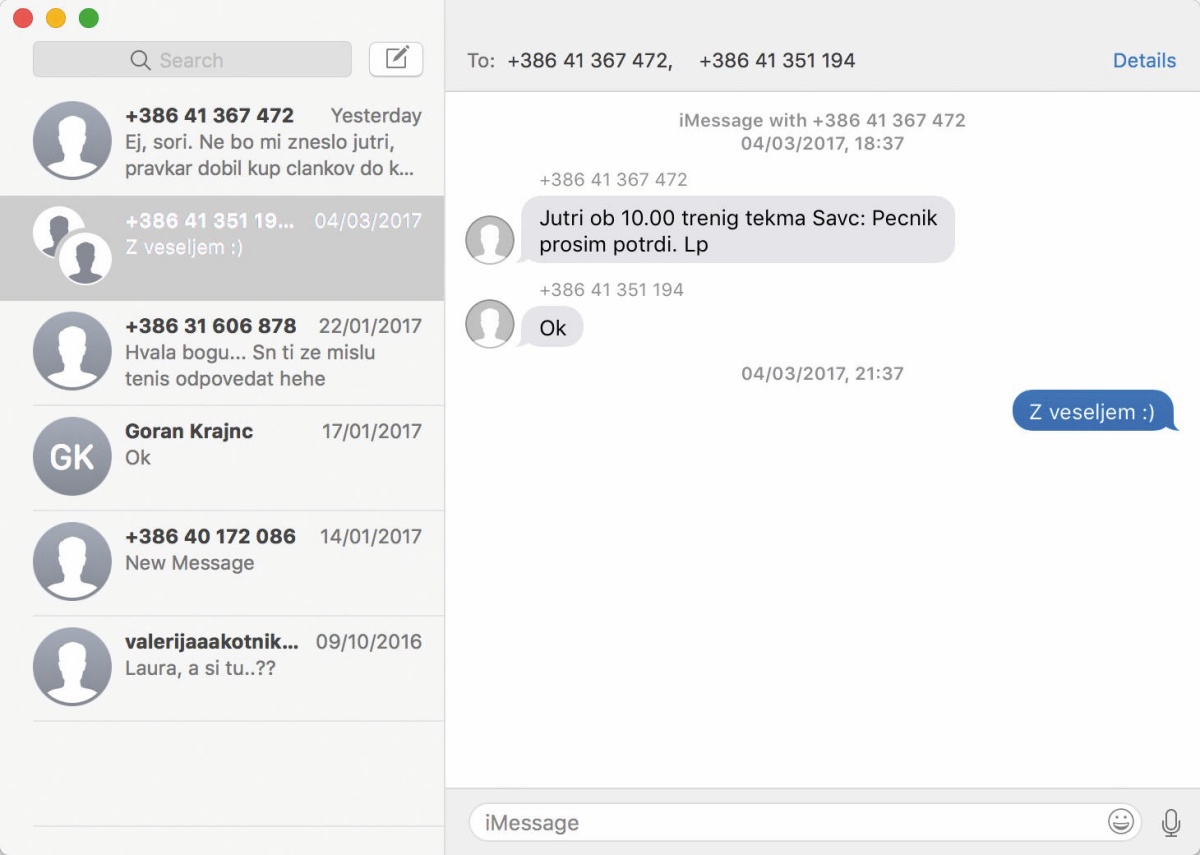
Na sporočila, prejeta na telefon iPhone, po želji odgovorimo na Macu. Naveza z aplikacijo Messages odlično deluje zgolj, če je tudi pošiljatelj jabolčni navdušenec.
Handoff ne podpirajo zgolj Applove aplikacije, temveč je med sodelujočimi še precej drugih znanih imen. Med njimi najdemo raj za dopustnike Airbnb, ki omogoča, da zanimiva prenočišča, ki smo jih našli na telefonu, podrobneje pregledamo na večjem, računalniškem zaslonu. Podobno se obnaša neusahljivi vir novic NYTimes, ki si zapomni, kje smo z branjem ostali na eni napravi, ter ponudi čtivo na drugi. Pisci smo veseli sodelovanja odlične aplikacije za urejanje besedila iA Writer, ki poleg podpore jeziku Markdown in razčlenjevanja daljše vsebine omogoča brezšivno prehajanje med (jabolčnimi) napravami. Naštevanja še zdaleč ni konec, omeniti velja vsaj še pripomoček za kasnejše branje Pocket in seznama opravil Things in Wunderlist. Vsi omenjeni z veseljem podpirajo našo željo po nepretrganem delu doma, v službi ali na poti.
Sleherni ekosistem poleg povezovanja enako mislečih naprav ponuja oblačno shranjevanje, ki vsakršno sodelovanje oplemeniti. Apple ni izjema, v Cupertinu so oblak poimenovali iCloud. Ob izidu (2011) je bila funkcionalnost oblaka iCloud omejena na shranjevanje fotografij, sporočil in datotek, ustvarjenih s pisarniškimi programi Pages, Numbers in Keynote, digitalnih derivatov drugih programov pa ni prebavil. Storitev iCloud Drive pa je funkcionalnost oblaka razširila po zgledu konkurenčnih oblačnih shramb (Dropbox, Google Drive). V oblaku, na namizju z Go/iCloud Drive, v mobilnem svetu pa z istoimenskim programskim pripomočkom, po želji ustvarjamo imenike in vanje prenašamo datoteke, ki so dostopne iz vseh v isti uporabniški račun povezanih jabolčnih naprav.
Notranjost aplikacije iCloud Drive je preprosta in domača, podobna izkušnji z imeniki in datotekami z Maca. Posamezne elemente si lahko na hitro ogledamo, jih premikamo, brišemo in delimo. Malce manj naravno na mobilni napravi je urejanje vsebine. Ker dotik datoteke vsebino odpre v predogledu, je urejanje onemogočeno. Prava pot je uporaba gumba za deljenje in izbira aplikacije, s katero želimo izbrano datoteko odpreti. Do gumba pridemo z daljšim pritiskom na izbrani element, uporabo izbire Share. Urejeno datoteko sistem shrani v oblak ločeno, iCloud Drive za vsako uporabljeno aplikacijo ustvari poseben imenik. Ker je bližnjica/aplikacija iCloud Drive na vseh Applovih strojnih pripomočkih privzeto nameščena, za neuporabo oblačne shrambe težko najdemo opravičljiv razlog.
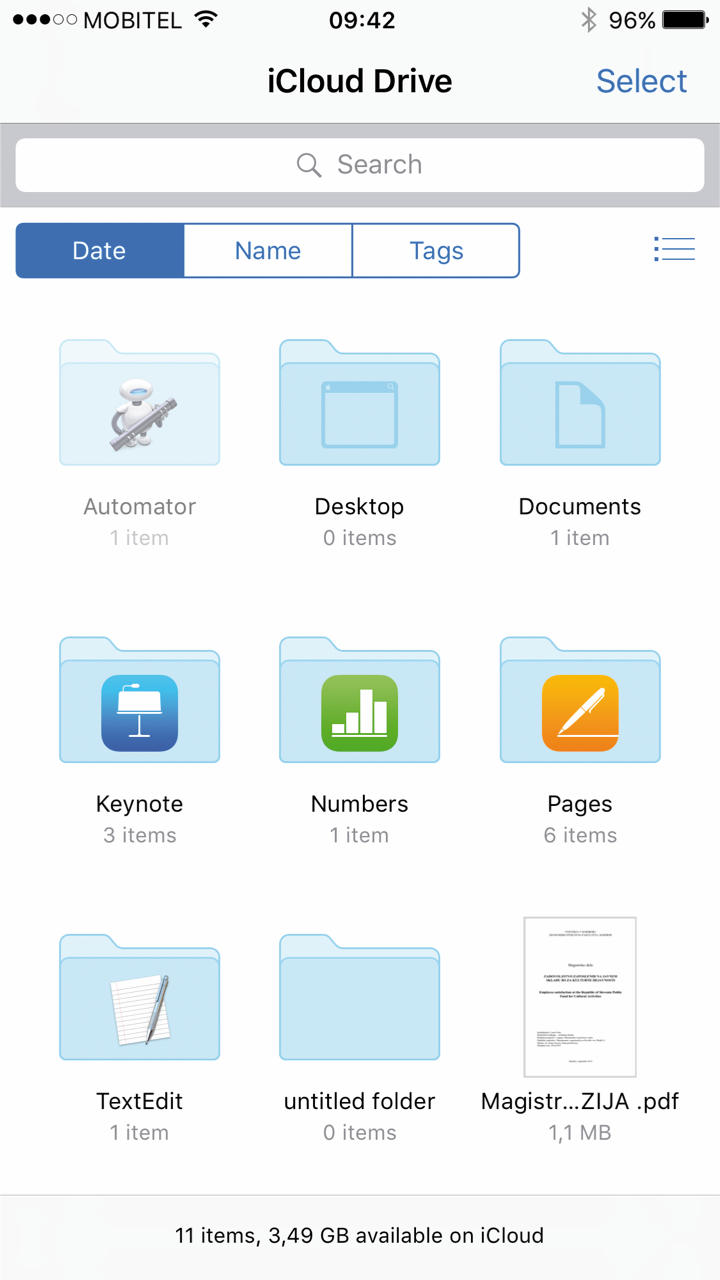
Nekdaj precej neroden jabolčni oblak iCloud je danes ob pomoči shrambe iCloud Drive povsem enakovreden velikanom, kot sta Dropbox in Google Drive.
S posodobitvama operacijskih sistemov iOS (10) in macOS (Sierra) je sklop zmožnosti Continuity bogatejši za kopiranje vsebin med napravami Universal Clipboard. Brezšivno kopiranje dokumentov, fotografij in video posnetkov omogočimo tako, da se na napravah, udeleženih v izmenjavi, prijavimo z istim računom v oblak iCloud, omogočimo povezavi Bluetooth in WiFi ter uporabimo znano mehaniko Copy/Paste. To, kar kopiramo na bližnji napravi, je nemudoma na voljo tudi na drugi.
Vsak pametni telefon je zmožen deljenja spletne povezave. Uporabnik v nastavitvah ali s hitrim gumbom ustvari mobilno dostopno točko in bližnje naprave se lahko nemudoma (brezžično) priklopijo nanjo. Enako storitev ponujajo tudi Applovi telefoni iPhone, ki jo domačim obiskovalcem nadgradijo s posebno ponudbo. Če voljno dostopno točko iščemo z drugo Applovo napravo v bližini telefona iPhone, se nam pametnjakovič prikaže na seznamu možnosti samodejno. Da te storitve nepridipravi v bližini ne bi zlorabljali, poskrbi varnostni mehanizem, ki zahteva, da sodelujoče naprave uporabljajo isti Applov oblak oziroma enoten uporabniški račun jabolčne storitve iCloud.
Varnost pri uporabi računalnikov, tablic in telefonov je iz dneva v dan pomembnejša, zato si večina uporabnikov prej ali slej omisli zaklepanje zaslona, da vsebine ne vidijo nepoklicani. Na Macu sistem zaščitimo z nastavitvijo Settings/Security&Privacy/General/Require password, ki bo po določenem času, ko se aktivira ohranjevalnik zaslona, zaklenila vsebino z uporabniškim geslom. Ko računalnik zbudimo iz spanja, zahteva vnos poprej določenega zaporedja znakov. Nadležnega opravila se znebimo, če imamo pametno uro Apple Watch. Z nastavitvijo Settings/Security&Privacy/General/Allow your Apple Watch to unlock your Mac se zaščiteni računalnik ob zaznavi povezane pametne ure zbudi, ne da bi mu bilo treba posredovati uporabniško geslo.
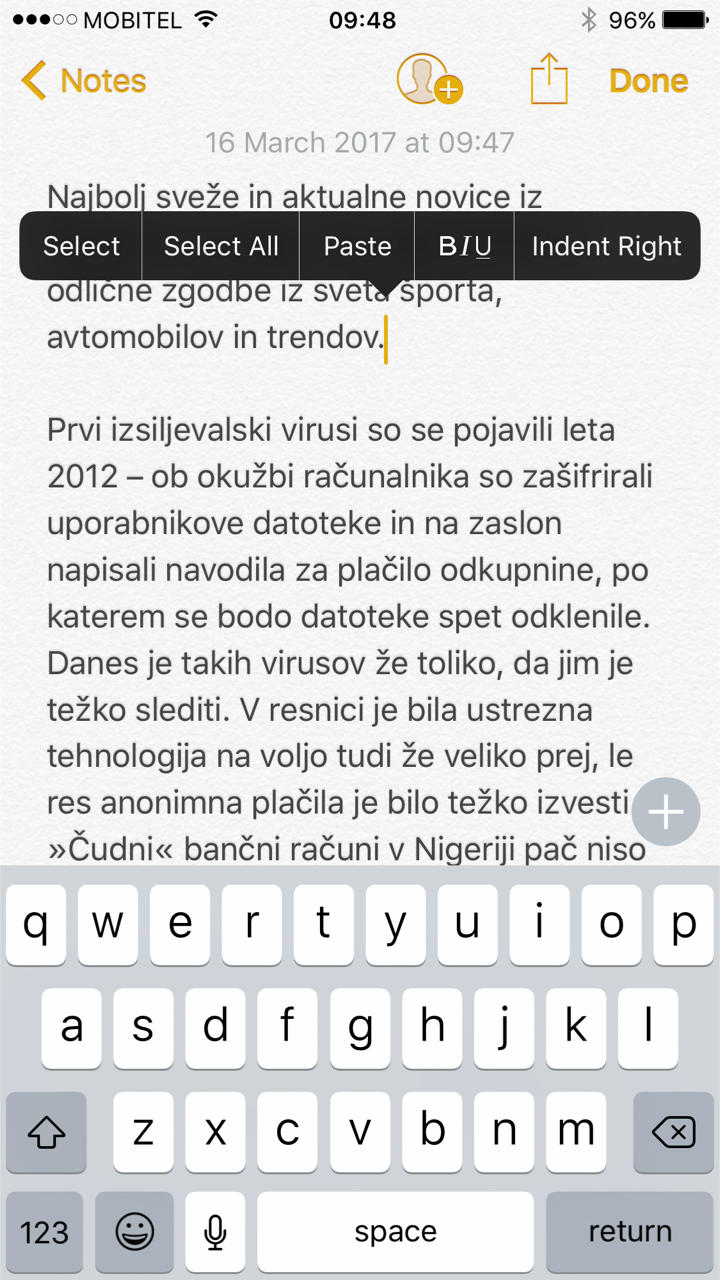
Verjeli ali ne, besedilo s slike smo na telefon po zaslugi tehnologije Universal Clipboard kopirali neposredno z Maca.
Te storitve Apple lastnikom telefonov iPhone privzeto žal ni omogočil, a si lahko pomagamo sami z namenskimi aplikacijami, kot je MacID. Programski pripomoček je sestavljen iz dveh delov, štiri evre vredne mobilne aplikacije, ki jo dobimo na tržnici App Store, in brezplačnega kompanjona s spletne strani macid.co. Po namestitvi obe napravi povežemo v namiznem uporabniškem vmesniku z ukazom Add iOS Device. Če Mac telefona sprva ne vidi, v mobilnih nastavitvah Settings/MacID omogočimo možnost Allow MacID to Access/Bluetooth Sharing. Ko je vse ustrezno pripravljeno, nas po Macovem pozivu za odklep računalnika telefonski del aplikacije MacID povabi, da namesto vnosa gesla uporabimo preverjanje prstnega odtisa. MacID poleg udobnega odklepanja ponuja še nekaj drugih priročnih zmožnosti, med katerimi velja izpostaviti samodejno zaklepanje, ko se telefon od računalnika oddalji, ter odklepanje, ki je pogojeno z bližino mobilne naprave.

Odklepanje z geslom zaklenjenega zaslona na Macu je olajšano z bralnikom prstnih odtisov na telefonu iPhone in mobilno aplikacijo MacID.
Nadgradnje
Sodelovanje jabolčnih naprav spodbujajo tudi tuji razvijalci. Na tržnici (Mac) App Store najdemo številne pripomočke, ki ekipo, sestavljeno iz Applovih mobilnih naprav in računalnika, naredijo še močnejšo. Lep zgled je priljubljeni program Air Display (20 EUR). Gre za mobilno aplikacijo z namiznim odjemalcem. Naveza uporabniku omogoča, da zaslon telefona iPhone ali tablice iPad pri delu z Macom uporabi za sekundarni prikaz. Za sodelovanje morata biti obe uporabljeni napravi v istem brezžičnem omrežju. Pomožni zaslon deluje tako pokončno kot ležeče, obenem pa zna dotike zvesto preslikati v mišje klike.
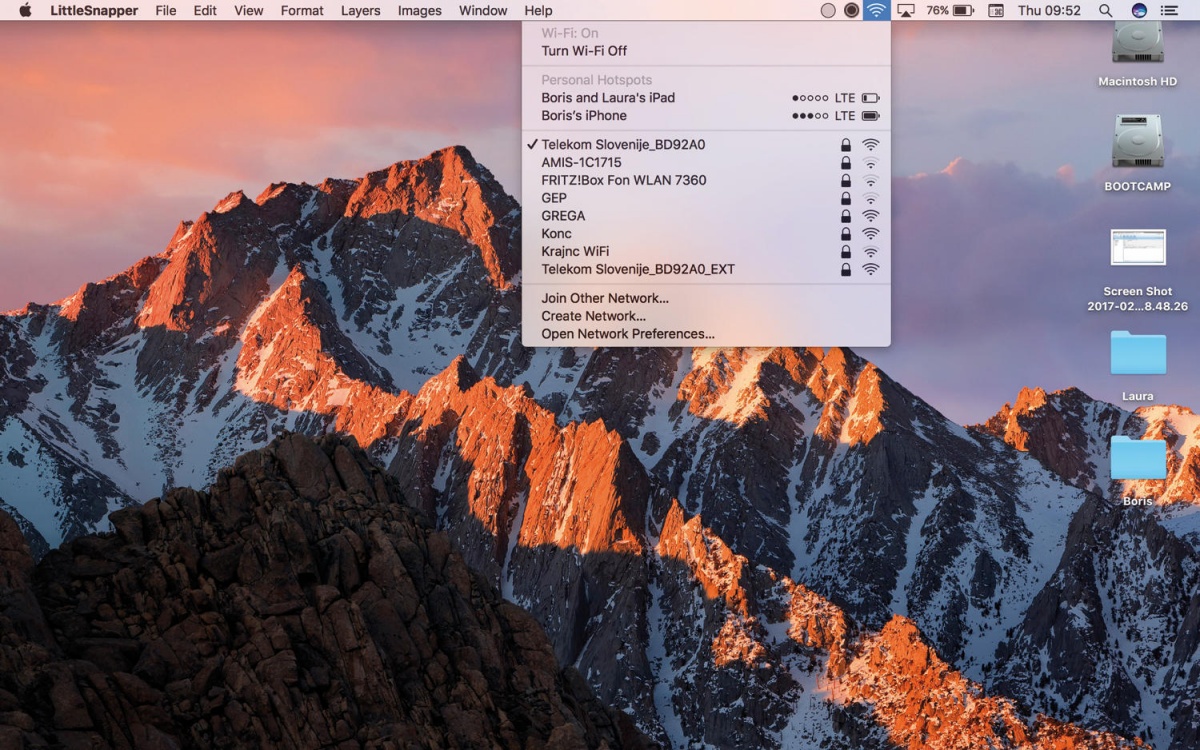
Telefon iPhone ali tablica iPad sta pripravljena deliti mobilno internetno povezavo, ne da bi ju bilo treba posebej prositi.
Poleg zaslona med napravami po želji delimo tudi drugo strojno opremo. Type2Phone – Bluetooth Keyboard je aplikacija, ki omogoča vnos besedila z računalniško tipkovnico na telefonu iPhone. Program dobimo na tržnici Mac App Store, kjer bomo zanj plačali deset evrov. Zasoljeno ceno opraviči z brezhibnim delovanjem, pri čemer lahko Macovo tipkovnico uporabimo v povezavi z vrsto jabolčnih naprav. Poleg telefona iPhone sta podprta še tablica iPad in predvajalnik Apple TV. Nakup je nujen za uporabnike, ki veliko časa preživijo pred računalniškim zaslonom in jim je Macova tipkovnica osnovno delovno orodje.

S pripomočkom Type2Phone se tipkovnica na Macu prelevi v brezžičen stroj za vnašanje besedila na vse jabolčne, s povezavo Bluetooth povezane naprave v bližini.







